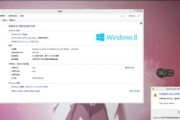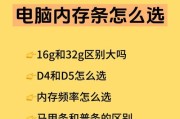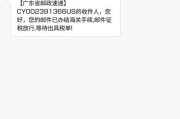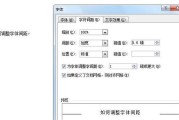随着科技的不断发展,电脑已成为我们工作、学习和娱乐不可或缺的工具。然而,在使用过程中,我们时常会遇到一些让人困惑的现象:电脑在闲置一段时间后,打开任务管理器却发现内存使用量在缓慢增加。这到底是怎么回事?本文将深入探讨电脑内存随待机时间增加的原因,并提供相关的解决方案。
一、电脑内存到底是什么?
在解决问题之前,我们首先要明确“内存”在计算机术语中指的是什么。电脑内存,通常是指内部存储器(RAM),它是一种临时存储数据的硬件设施,用于存储正在运行的程序和处理中的数据。与硬盘等存储设备不同,内存读写速度极快,但断电后内容会丢失。

二、内存使用随待机时间增加的可能原因
1.系统功能和后台程序
现代操作系统包含许多必要的功能,如系统更新、病毒扫描、同步服务等,它们在后台运行并占用内存。当电脑空闲时,这些功能可能会更活跃,导致内存使用量增加。
2.缓存和预取机制
当应用程序运行时,系统会为这些程序创建缓存和预取数据,以加快下次运行的速度。然而,这些临时数据也会占用内存,而且随着时间的推移,数量可能增加。
3.内存泄漏
应用程序可能存在设计缺陷或错误,导致它们不能正确地管理内存,从而导致内存使用量逐渐上升。这类问题通常需要软件开发者修复。
4.启动项和自启动程序
部分程序设置为开机自启动,这些程序在后台加载并运行,消耗内存资源,即便电脑处于空闲状态。
5.虚拟内存的错误使用
操作系统使用硬盘空间作为虚拟内存(页面文件)。如果物理内存不足,系统会使用虚拟内存,这可能产生大量的磁盘I/O活动,影响电脑性能。
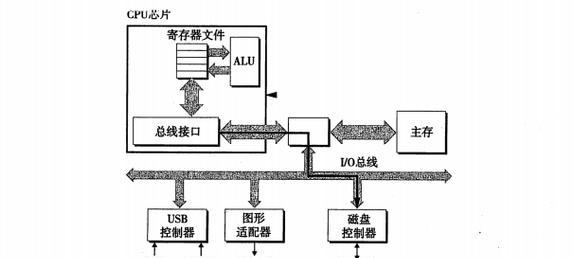
三、如何检测和管理内存使用情况
1.利用任务管理器
在Windows系统中,可以按“Ctrl+Shift+Esc”打开任务管理器查看内存使用情况。通过内存标签页,可以查看哪些进程正在使用内存,并根据需要结束进程。
2.使用资源监视器深入分析
任务管理器提供了基本的信息,但资源监视器提供了更深入的数据,可以帮助你分析系统资源的使用情况。
3.关闭不必要的启动项
可以通过系统配置或任务管理器中的启动标签页关闭不必要的启动项,减少开机和待机时的内存占用。
4.优化虚拟内存设置
如果确定系统因为物理内存不足而频繁使用虚拟内存,可以考虑增加物理内存或优化虚拟内存的设置。
5.及时更新系统和应用软件
确保操作系统和所有的应用程序都是最新版本,以减少因系统和软件缺陷导致的内存问题。
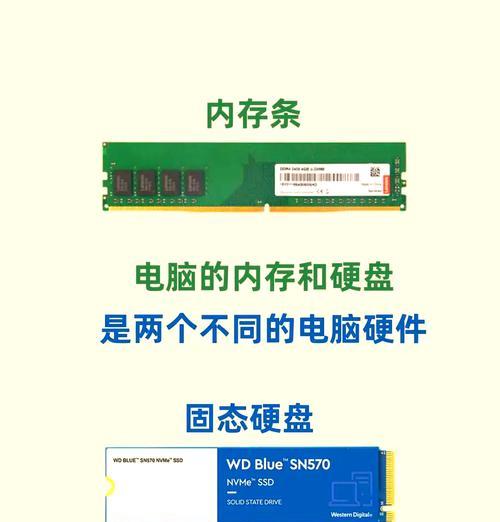
四、小结
电脑内存随待机时间增加的现象并不罕见,其背后可能涉及多种因素。通过掌握基本的电脑知识并使用适当工具,我们可以有效地诊断和管理内存使用。当遇到与内存相关的问题时,以上步骤能帮助你定位问题,并找到适当的解决策略,从而让电脑运行更加流畅。
记住,适当地维护和优化电脑性能,是确保电脑长期稳定运行的关键。希望本篇文章能为您提供帮助,让您的电脑使用体验更佳。
标签: #电脑内存